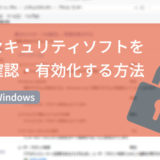※当サイトはアフィリエイト広告を利用しています。
Photoshopユーザーなら是非インストールしておきたいエクステンション「GuideGuide」。これがあれば、面倒なガイド引きもサクッと行うことができます。
ですが、GuideGuideをインストールするときは、いくつか注意する点があります。今回は、GuideGuideがうまくインストールできないときに確認することについてまとめてみました。
目次
PhotoshopとExtension Managerのバージョンは同じですか?
Photoshopでエクステンションを使えるようにするには、まずAdobeから「Extension Manager」というソフトをダウンロードし、インストールしなければいけません。
CC2015からはExtension Managerを使ってエクステンションをインストールすることができなくなりました。CC2015でGuideGuideを使うには、「ZXPInstaller」というソフトを使うのが良さそうです。
参考:ZXPInstallerでエクステンションをAdobe CC 2015製品に簡単にインストール
私の場合、PhotoshopのバージョンがCS5なので、「Extension Manager CS5」をインストールしました。
もしPhotoshopのバージョンと違うExtension Managerをインストールしていたらそれはアンインストールし、新たにPhotoshopと同じバージョンのものをインストールしましょう。
PhotoshopとGuideGuideのバージョンは同じですか?
GuideGuideについても、使っているPhotoshopのバージョンに対応するものをダウンロードする必要があります。
GuideGuideのダウンロードページ
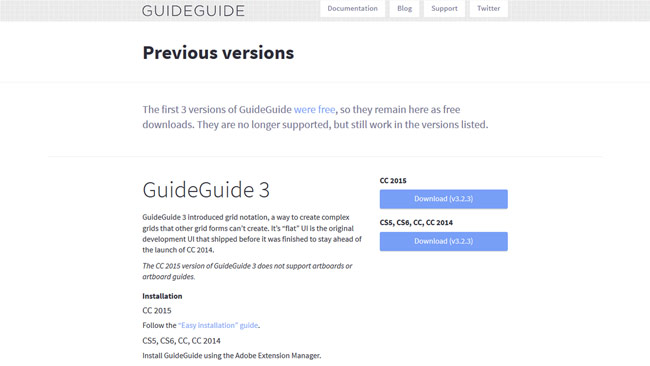
http://guideguide.me/versions/
GuideGuide1~3までは上記ダウンロードページより無料でダウンロードできます。GuideGuide3の場合、上がCC2015用のダウンロードボタンで、下がCS5(CS5.1)、CS6、CC、CC2014のダウンロードボタンです。なお、CS4に対応しているのはGuideGuide2までです。
Extension Managerと同様、Photoshopと違うバージョンのGuideGuideをダウンロードしていたら、それは削除しましょう。
Extension Managerを「管理者として実行」していますか?
エクステンションをインストールするには、Extension Managerを「管理者として実行」する必要があります。
「Adobe Extension Manager ◯◯(バージョン名).exe」を右クリック⇒「管理者として実行」を選択しましょう。
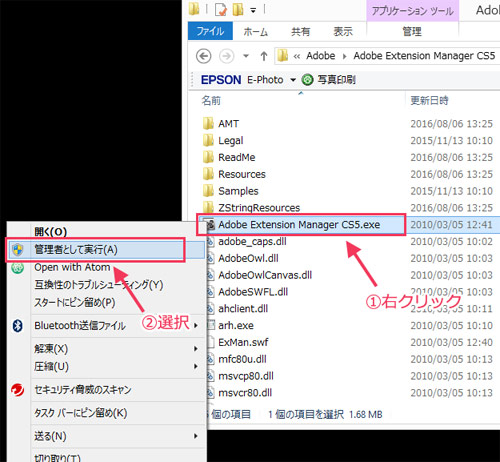

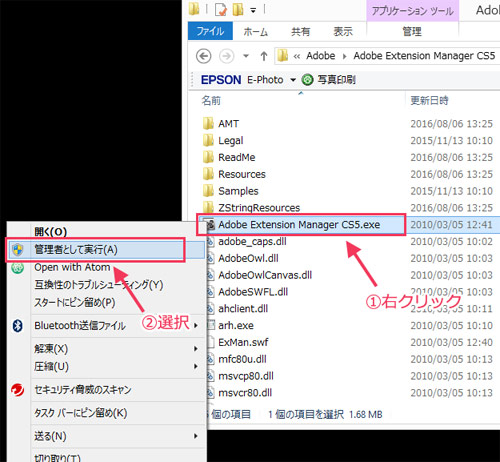
Extension Manager起動後、「インストール」をクリックし、ZXPファイルを選択してください。
おわりに
GuideGuideは作業効率を上げてくれるとても便利なエクステンションです。うまくインストールできないからといって、すぐに「じゃあいいや」と諦めてしまうのは非常にもったいない……!ちょっとしたことでインストールに失敗してしまっているかもしれませんので、今回まとめた点を一度確認してみてください。
それでは!